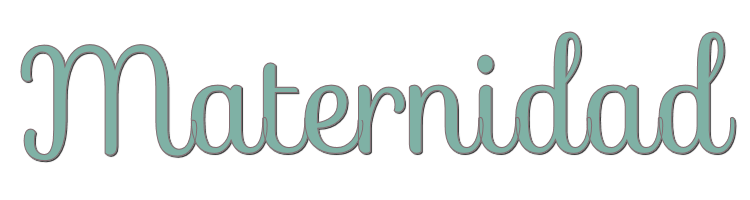

Deze les is gemaakt met PSPX9
Maar is goed te maken met andere versies .
© by SvC-Design

Materialen Download :
Here
******************************************************************
Materialen :
Deco00360©Yedralina
Decor55Q_Silvie_24.01.2025
©Yedralina_Sel0896.PspSelection
TextoMaternidad-©Yedralina
3236©Yedralina
WP_VINTAGEMAGIC_VERYMANY_FLOWER9
Colores MATERNIDAD
******************************************************************
Filters:
Effecten – insteekfilters - Unlimited 2.0… Simple… Blintz
Effecten – insteekfilters - Unlimited 2.0… FunHouse… Cirquelate
Effecten – insteekfilters - Unlimited 2.0… Toadies… Blur 'em!...
Effecten – insteekfilters - AAA Frames - FotoFrame
Effecten – insteekfilters - Graphics plus… Cross shadow
Effecten – insteekfilters - AAA Filters... Custom (Landscape)
******************************************************************
Kleurenpallet:
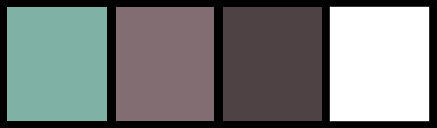
******************************************************************
Werkwijze
Bij gebruik van andere tubes en kleuren, kan de mengmodus en/of laagdekking verschillen
******************************************************************
Algemene voorbereidingen :
Installeer eerst je filters voor je PSP opent !!
Maskers : opslaan in je maskerfolder in PSP, tenzij anders vermeld
Textuur & Patroon : opslaan in je textuurfolder in PSP
Selecties : opslaan in je map Selecties in PSP
Open je tubes in PSP
******************************************************************
We gaan beginnen Veel plezier!
Denk eraan om je werk regelmatig op te slaan
******************************************************************
Voorgrondkleur: #d6fbf4
Achtergrondkleur: #598370
Derde kleur: #2b3f35
Vorm met je kleuren 1 en 2 het volgende lineair verloop:
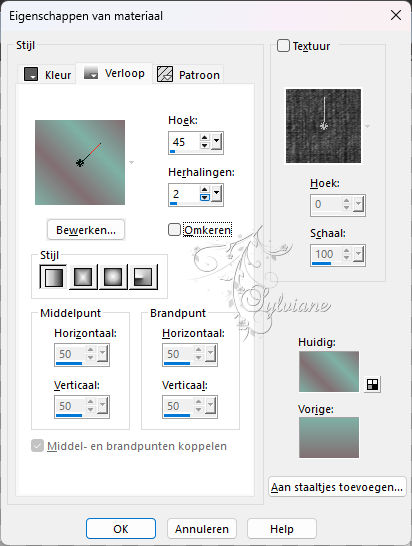
1.
Open een nieuwe transparente afbeelding van 1000 x 700 pix
Vul met linearverloop
Effecten – insteekfilters - Unlimited 2.0… Simple… Blintz (2x)
Effecten – reflectie effecten – roterende spiegel (270)
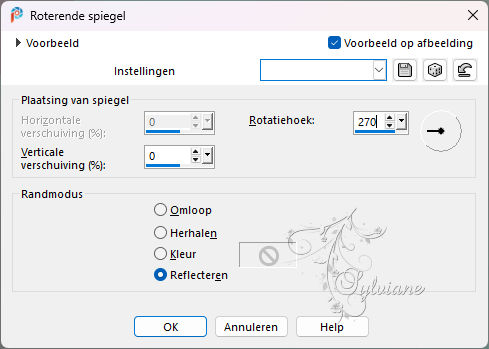
2.
Lagen... Nieuwe inslaglaag
Selecties... Alles selecteren
Open 3236©Yedralina
Bewerken - kopieren
Bewerken - plakken in de selectie
Selecties – niets selecteren
3.
Effecten – afbeeldingseffecten – naadloze herhaling - standaard
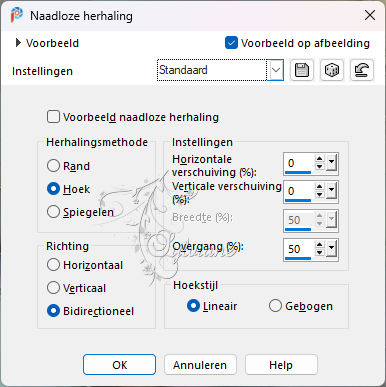
Aanpassen – vervagen – gaussiaanse vervaging
Bereik: 20
4.
Open Deco00360©Yedralina
Bewerken... Kopiëren
Bewerken – plakken als nieuwe laag
5.
Activeer Gereedschapselectie – aangepaste selectie
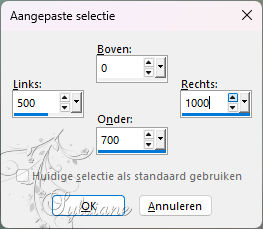
Bewerken... wissen (of druk op Delete op uw toetsenbord)
Selecties – niets selecteren
6.
Mengmodus: Bleken of een andere naar wens
7.
Lagen... Nieuwe inslaglaag
Selectie – Selectie Laden/Opslaan – Selectie Laden vanaf schijf - ©Yedralina_Sel0896.PspSelection

Vul deze selectie met kleur 2
Selecties – niets selecteren
8.
Effecten – insteekfilters - Unlimited 2.0… FunHouse… Cirquelate
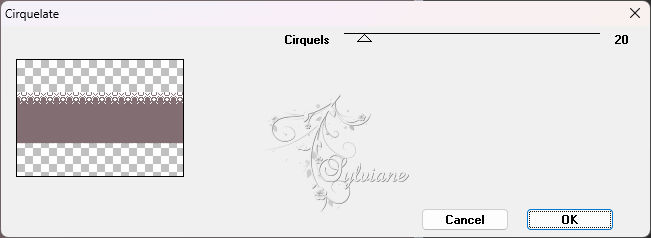
9.
Effecten – reflectie effecten – roterende spiegel (270)
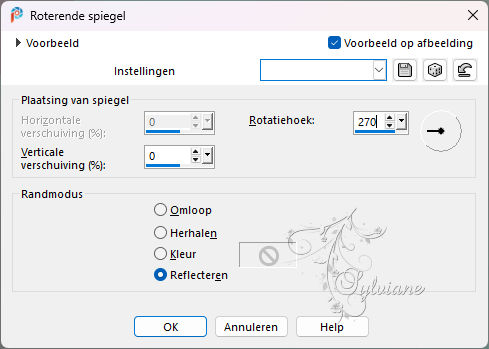
Mengmodus: Vermenigvuldigen, of een andere naar wens
Keer terug naar de achtergrondlaag
10.
Effecten – insteekfilters - Unlimited 2.0… Toadies… Blur 'em!... standaard
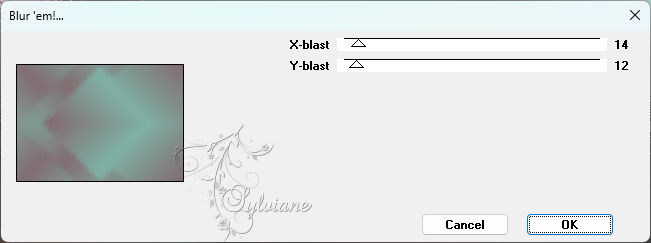
Aanpassen – scherpte – Nog Scherper
11.
Open TextoMaternidad-©Yedralina
Bewerken – kopieren
Bewerken – plakken als nieuwe laag
U kunt de tekst ook in uw taal schrijven door het bijgevoegde lettertype aan te passen
"De ironie
Groter moederschap
Het is omdat je aan het opvoeden bent
De enige persoon
Waar je niet zonder kunt
En je doet het,
Zodat hij in sTaat is
Om zonder jou te leven"
Effecten – 3D effecten – slagschaduw
0/ 0/ 100/ 25 – color:#000000
Mengmodus : Hard licht
12.
Open WP_VINTAGEMAGIC_VERYMANY_FLOWER9
Bewerken – kopieren
Bewerken – plakken als nieuwe laag
Indien nodig formaat wijzigen - In mijn geval deed ik het op 80% ( 2 x)
Effecten – 3D effecten – slagschaduw
0/ 0/ 100/25/ Kleur 3 = #2b3f35
Plaats het naar wens
13.
Lagen... Nieuwe inslaglaag
Selecties... Alles selecteren
Open Decor55Q_Silvie_24.01.2025
Bewerken – kopieren
Bewerken – plakken in de selectie
Selecties – niets selecteren
Mengmodus : Hard licht of een andere naar wens
Lagen – schikken – omlaag (2 x)
14.
Open 3236©Yedralina
Bewerken – kopieren
Bewerken – plakken in de selectie
Indien nodig - formaatwijzigen
Plaats deze aan de rechterkant, en breng een oogschaduw aan naar wens
15.
Afbeelding – Randen Toevoegen -symmetrisch - 1 pix - kleur 2
Afbeelding – Randen Toevoegen -symmetrisch - 1 pix - kleur 1
Afbeelding – Randen Toevoegen -symmetrisch - 1 pix - kleur 2
Selecties - Alles selecteren
16.
Afbeelding – Randen Toevoegen -symmetrisch - 20 pix - kleur: wit
Effecten – 3D effecten – slagschaduw
0/ 0/ 100/25 – kleur:#000000
Selecties – niets selecteren
17.
Afbeelding – Randen Toevoegen -symmetrisch - 1 pix - kleur 2
Afbeelding – Randen Toevoegen -symmetrisch - 1 pix - kleur 1
Afbeelding – Randen Toevoegen -symmetrisch - 1 pix - kleur 2
Selecties... Alles selecteren
18.
Afbeelding – Randen Toevoegen -symmetrisch - 45 pixels – kleur:2
Selecties - omkeren
19.
Effecten – insteekfilters - Unlimited 2.0 – FunHouse - Cirquelate
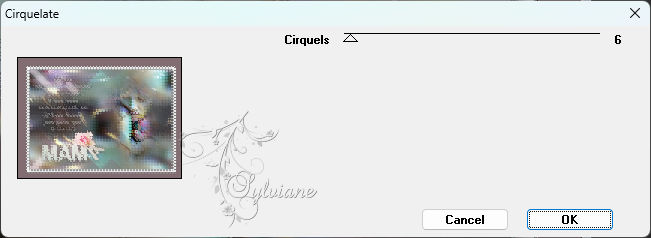
Selectie – laag maken van een selectie
20.
Afbeelding – Spiegelen – horizontaal spiegelen
Afbeelding – spiegelen – verticaal spiegelen
Selecties – niets selecteren
dekking van deze laag op : 50%
21.
Effecten – insteekfilters - AAA Frames - FotoFrame
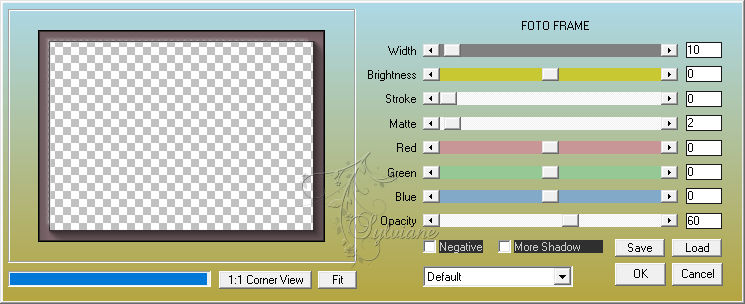
22.
Effecten – insteekfilters - Graphics plus… Cross shadow - standaard
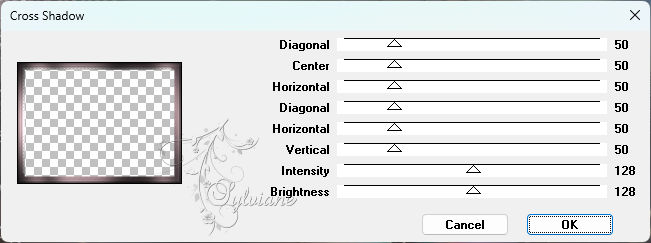
Lagen – Samenvoegen – Omlaag Samenvoegen
23.
Effecten – insteekfilters - AAA Filters... Custom (Landscape)
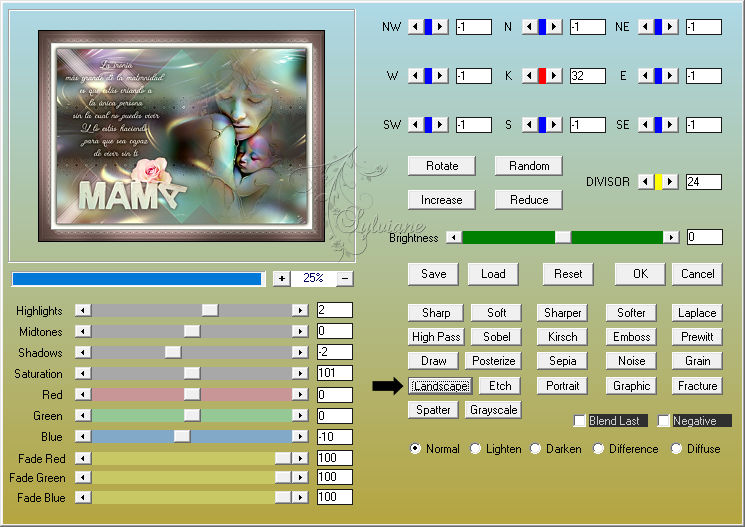
24.
Afbeelding... Formaat wijzigen, van alle lagen, naar 1000 pix breed
25.
Zet je watermerk erop
Lagen - samenvoegen – alle lagen samenvoegen
Opslaan als jpeg
Back
Copyright Translation 2024 by SvC-Design
------------------------------------------------------------------------------
Dank aan allen die een creatie hebben gemaakt